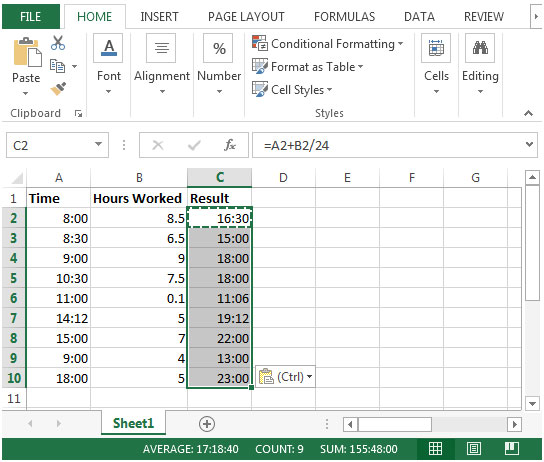Ajout d’un numéro à un temps Formaté Valeur dans Microsoft Excel 2010
Dans cet article, nous allons apprendre comment ajouter un nombre à une valeur d’heure formatée dans Microsoft Excel 2010.
Lors de la préparation des rapports, vous voulez une formule qui renverra une valeur de temps basée sur la somme du temps dans une colonne et du nombre d’heures travaillées dans une autre colonne.
Prenons un exemple:
-
Nous avons un temps aléatoire dans la colonne A.
-
Les heures travaillées dans la colonne B et aboutissent à la colonne C, dans les cellules correspondantes.
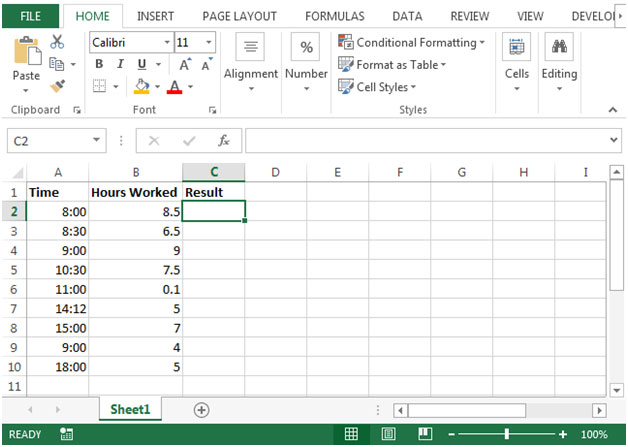
-
Lors de l’ajout d’une valeur de temps et d’un nombre représentant les heures, nous devons d’abord diviser le nombre par 24, comme indiqué dans la formule suivante
Dans la cellule C2, la formule serait * = A2 + B2 / 24
-
Nous obtiendrons la sortie comme suit
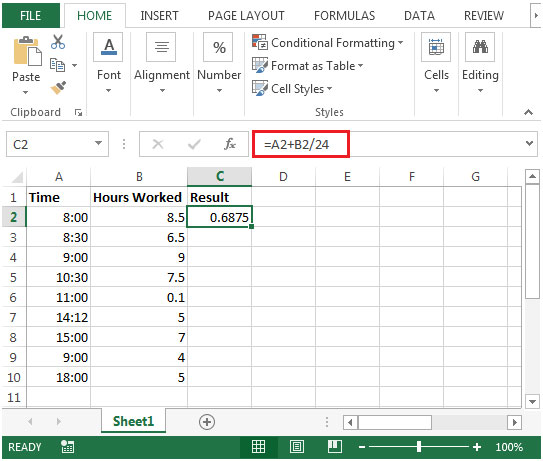
-
Puisque la sortie ne nous donne pas le résultat au format horaire.
-
Nous devons utiliser l’option Format des cellules.
-
Faites un clic droit sur la cellule de sortie, c’est-à-dire la cellule C2 et sélectionnez l’option Format des cellules
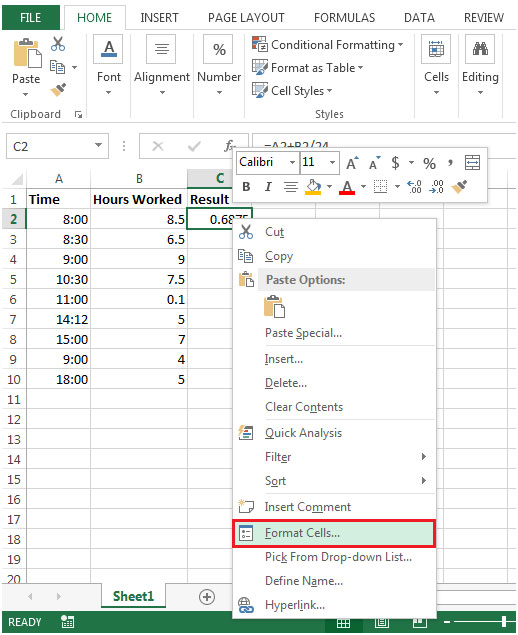
-
La boîte de dialogue de formatage des cellules apparaîtra.
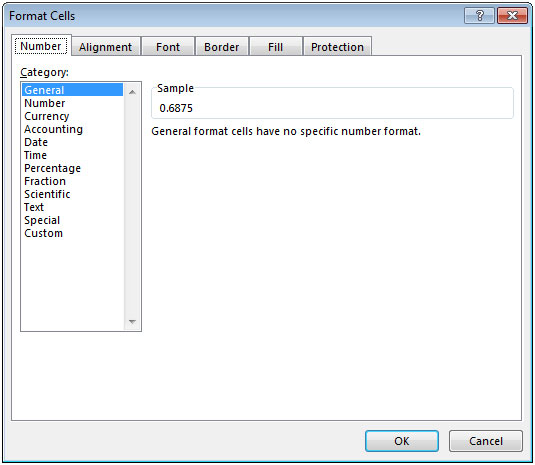
Sélectionnez l’onglet Nombre Dans la zone Catégorie, sélectionnez Personnalisé.
-
Dans la zone Type, entrez [hh]: mm
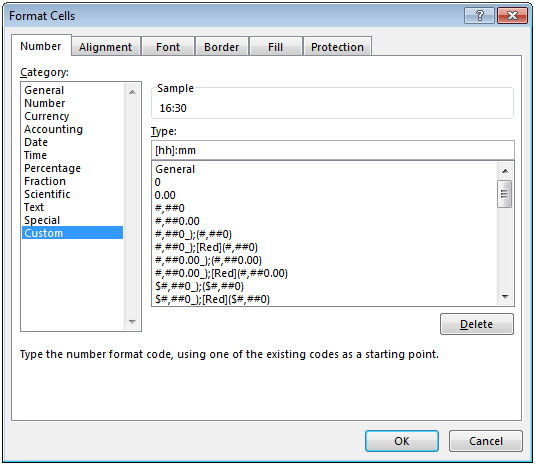
-
Cliquez sur OK. Vous verrez le résultat au format horaire.

-
En copiant la valeur de la cellule C2 vers la plage inférieure C3: C10, nous obtiendrons la sortie souhaitée.